騰訊文檔文字添加管理員的方法
時(shí)間:2023-02-16 16:02:37作者:極光下載站人氣:2945
很多小伙伴都喜歡使用騰訊文檔,因?yàn)轵v訊文檔的使用要求很低,我們?cè)诰W(wǎng)頁(yè)、微信和QQ上都可以快速打開(kāi)騰訊文檔工具,十分的方便,并且在騰訊文檔中編輯的文檔會(huì)自動(dòng)保存,不用擔(dān)心因?yàn)橥洷4娑鴣G失文檔內(nèi)容的情況發(fā)生。在使用騰訊文檔的過(guò)程中,有的小伙伴想要將管理員權(quán)限分享給自己的好友,但又不知道該怎么進(jìn)行設(shè)置,其實(shí)很簡(jiǎn)單,我們只需要點(diǎn)擊權(quán)限選項(xiàng),然后將權(quán)限設(shè)置為“指定人”,最后再點(diǎn)擊邀請(qǐng)好友一起協(xié)作即可。有的小伙伴可能不清楚具體的操作方法,接下來(lái)小編就來(lái)和大家分享一下騰訊文檔文字添加管理員的方法。
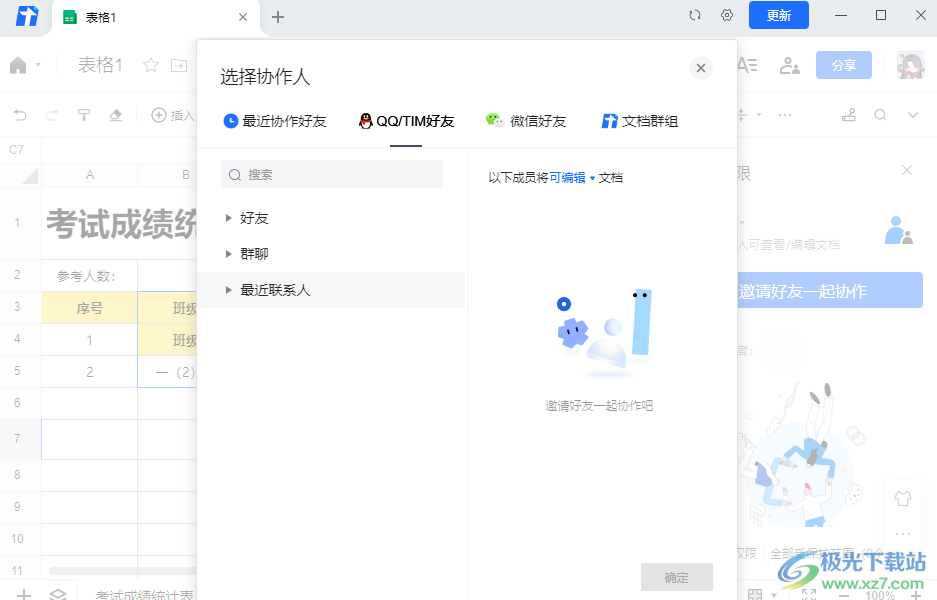
方法步驟
1、第一步,我們先打開(kāi)騰訊文檔軟件,然后在軟件頁(yè)面中新建或打開(kāi)一個(gè)在線(xiàn)文檔
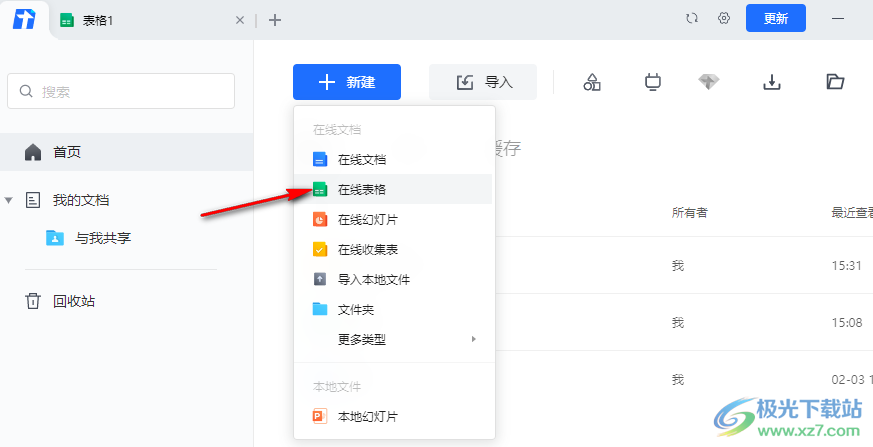
2、第二步,進(jìn)入在線(xiàn)文檔頁(yè)面之后,我們?cè)谠擁?yè)面中先對(duì)文檔完成編輯,然后在頁(yè)面右上角找到“所有人可查看”選項(xiàng)
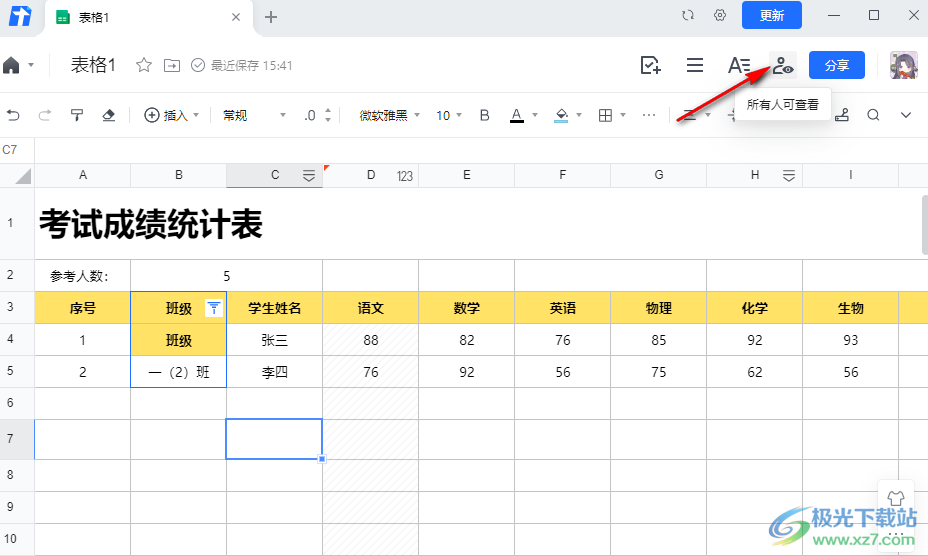
3、第三步,進(jìn)入文檔權(quán)限頁(yè)面之后,我們?cè)谠擁?yè)面中點(diǎn)擊“所有人可查看”選項(xiàng),然后在下拉列表中找到“指定人”選項(xiàng),點(diǎn)擊該選項(xiàng)
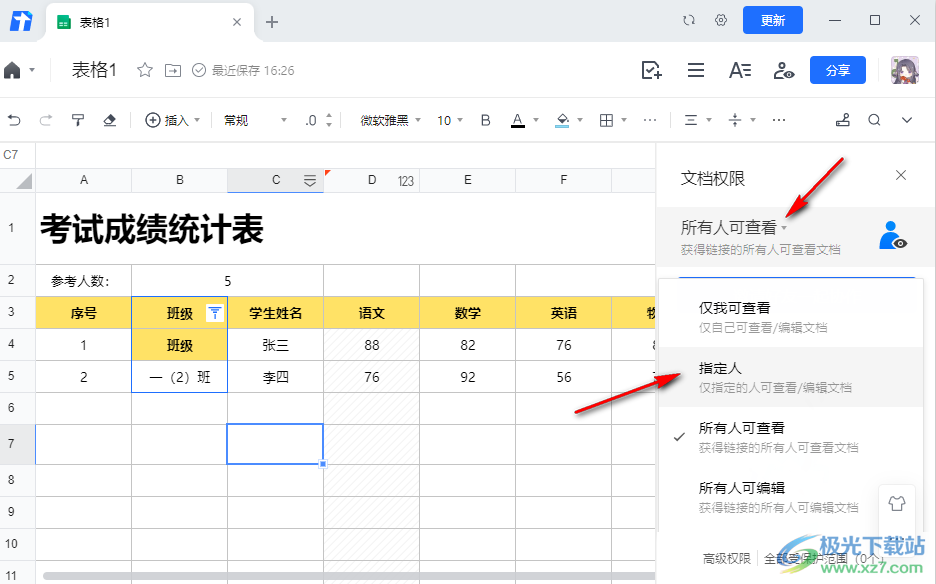
4、第四步,修改權(quán)限之后,頁(yè)面中會(huì)出現(xiàn)一個(gè)“選擇協(xié)作人”的彈框,我們也可以點(diǎn)擊“邀請(qǐng)好友一起協(xié)作”選項(xiàng)打開(kāi)該頁(yè)面,接著在第一行選擇一個(gè)平臺(tái),然后在頁(yè)面中選擇好友,最后點(diǎn)擊“確定”選項(xiàng)
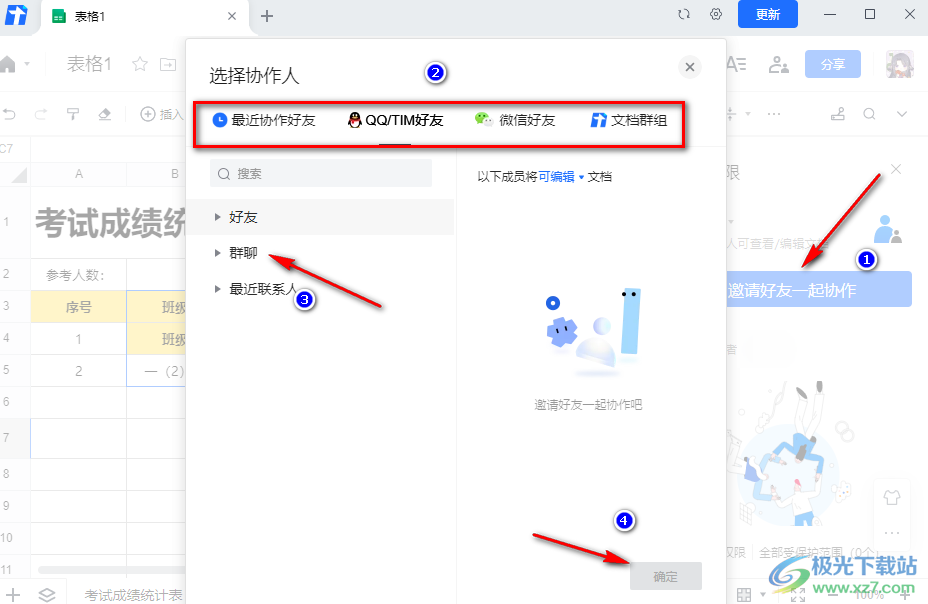
5、第五步,點(diǎn)擊“確定”選項(xiàng)之后,頁(yè)面中會(huì)出現(xiàn)一個(gè)“協(xié)作人已添加”提示,等待好友同意并打開(kāi)文檔進(jìn)行編輯即可
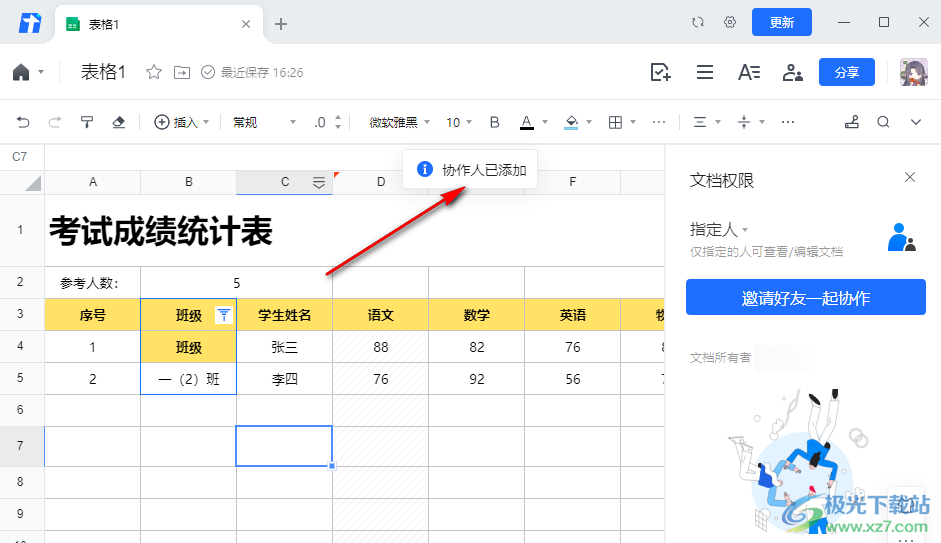
以上就是小編整理總結(jié)出的關(guān)于騰訊文檔文字添加管理員的方法,我們進(jìn)入騰訊文檔頁(yè)面,然后打開(kāi)一個(gè)在線(xiàn)文檔,點(diǎn)擊該文檔右上角的“所有人可查看”圖標(biāo),接著在下拉列表中選擇“指定人”選項(xiàng),接著點(diǎn)擊“邀請(qǐng)好友一起協(xié)作”選項(xiàng),然后選擇一個(gè)好友并點(diǎn)擊確定選項(xiàng)即可,感興趣的小伙伴快去試試吧。

大小:284.95 MB版本:v3.8.11環(huán)境:WinAll, WinXP, Win7, Win10
- 進(jìn)入下載
相關(guān)推薦
相關(guān)下載
熱門(mén)閱覽
- 1百度網(wǎng)盤(pán)分享密碼暴力破解方法,怎么破解百度網(wǎng)盤(pán)加密鏈接
- 2keyshot6破解安裝步驟-keyshot6破解安裝教程
- 3apktool手機(jī)版使用教程-apktool使用方法
- 4mac版steam怎么設(shè)置中文 steam mac版設(shè)置中文教程
- 5抖音推薦怎么設(shè)置頁(yè)面?抖音推薦界面重新設(shè)置教程
- 6電腦怎么開(kāi)啟VT 如何開(kāi)啟VT的詳細(xì)教程!
- 7掌上英雄聯(lián)盟怎么注銷(xiāo)賬號(hào)?掌上英雄聯(lián)盟怎么退出登錄
- 8rar文件怎么打開(kāi)?如何打開(kāi)rar格式文件
- 9掌上wegame怎么查別人戰(zhàn)績(jī)?掌上wegame怎么看別人英雄聯(lián)盟戰(zhàn)績(jī)
- 10qq郵箱格式怎么寫(xiě)?qq郵箱格式是什么樣的以及注冊(cè)英文郵箱的方法
- 11怎么安裝會(huì)聲會(huì)影x7?會(huì)聲會(huì)影x7安裝教程
- 12Word文檔中輕松實(shí)現(xiàn)兩行對(duì)齊?word文檔兩行文字怎么對(duì)齊?
網(wǎng)友評(píng)論